Borre fácilmente todos los contenidos y configuraciones en iPhone, iPad o iPod de forma completa y permanente.
- Borrar archivos basura de iPhone
- Borrar la caché del iPad
- Borrar iPhone Safari Cookies
- Borrar caché de iPhone
- Borrar la memoria del iPad
- Borrar iPhone Safari History
- Eliminar contactos de iPhone
- Eliminar iCloud Backup
- Eliminar correos electrónicos de iPhone
- Eliminar iPhone WeChat
- Eliminar iPhone WhatsApp
- Eliminar mensajes de iPhone
- Eliminar fotos de iPhone
- Eliminar lista de reproducción de iPhone
- Eliminar contraseña de restricciones de iPhone
Borrar cookies en iPad utilizando técnicas cómodas
 Publicado por Lisa ou / 29 de abril de 2024 09:00
Publicado por Lisa ou / 29 de abril de 2024 09:00 ¿Cómo borro las cookies en mi iPad? Ha estado funcionando mal últimamente, por lo que mi primo me aconsejó que borrara las cookies, ya que es posible que se hayan acumulado a lo largo de los años en varias partes de mi dispositivo. Mi pregunta es, ¿es seguro? Si es así, ¿cómo realizo el proceso de limpieza en mi iPad? Es la primera vez que los borro, por lo que la ayuda de cualquiera significaría mucho. ¡Gracias!
Las cookies son datos que su iPad adquiere de los sitios web que visita. Son sólo piezas pequeñas, por lo que quizá nunca te hayan llamado la atención ya que ocupan poco espacio en el dispositivo. Sin embargo, muchos prefieren eliminarlos por diversos motivos, y es posible que también quieras considerarlo. Las siguientes partes presentarán por qué es esencial borrar las cookies de su iPad. De esta manera, tus dudas sobre borrar estos datos desaparecerán, permitiéndote hacer lo mejor para tu dispositivo. Luego, se seguirán los métodos de eliminación de cookies con pautas.


Lista de Guías
FoneLab iPhone Cleaner es el mejor limpiador de datos de iOS que puede borrar fácilmente todos los contenidos y configuraciones o datos específicos en iPhone, iPad o iPod Touch.
- Limpie los datos no deseados de iPhone, iPad o iPod touch.
- Borre los datos rápidamente con sobrescritura única, lo que puede ahorrarle tiempo para una gran cantidad de archivos de datos.
- Es seguro y fácil de usar.
Parte 1. ¿Por qué es esencial borrar las cookies en el iPad?
Como se mencionó, las cookies son solo pequeños fragmentos de datos en su iPad. Sin embargo, si llevas años usando el dispositivo y nunca has pensado en borrar las cookies que tiene almacenadas, estos pequeños trozos podrían acumularse, adquiriendo un espacio importante en tu almacenamiento. Por tanto, conservarlos puede provocar un bajo rendimiento del iPad por falta de espacio.
Aparte de eso, las cookies contienen información que usted proporciona en el dispositivo. Es principalmente para hacer que tu experiencia de navegación sea más rápida, gracias a los datos guardados como cookies. Sin embargo, el problema con esto es que puede generar problemas de seguridad con el tiempo. Dado que su información se guarda en cookies, otras aplicaciones o sitios web sospechosos podrían acceder a ellos y obtener sus datos privados.
Mientras tanto, restablecer los sitios web también es una buena razón para borrar las cookies de tu iPad. Una vez que se eliminen las cookies que contienen sus datos anteriores, se actualizará el sitio web que ha visitado. Por lo tanto, se recomienda encarecidamente borrar ocasionalmente las cookies de su iPad. Es ventajoso para diversos fines, como el rendimiento del dispositivo, la seguridad, etc.
Parte 2. Cómo borrar las cookies en los navegadores del iPad
La mayoría de las cookies adquiridas por un dispositivo como un iPad provienen de aplicaciones de navegación. Dado que muchos navegadores están disponibles en un iPad, incluimos los procedimientos para las 3 aplicaciones principales a continuación. De esta forma, podrás borrar sus cookies en cualquier navegador que utilices en el dispositivo. Después de todo, cada aplicación tiene sus ventajas, por lo que no es de extrañar que las uses todas en tu iPad.
Método 1. Borrar cookies en el navegador Safari
Safari es la aplicación de navegación predeterminada de Apple en sus dispositivos. Lo encontrará en iPad, iPod Touch, iPhone, Mac y otros productos Apple. Por ello, no es de extrañar que sea el navegador más utilizado a nivel mundial por los usuarios de iPadOS. Y como es el más utilizado, las cookies que adquiere probablemente se acumulan más que las demás, especialmente si aún no has tenido tiempo de borrarlas ni una sola vez. Afortunadamente, puedes eliminarlos fácilmente a través de la aplicación Configuración, que tiene una sección de Safari que contiene las opciones del navegador, lo que hace que el proceso sea accesible.
Tenga en cuenta las sencillas instrucciones para comprender cómo borrar las cookies en un navegador Safari de iPad:
Paso 1Inicie su iPad Ajustes aplicación, y cuando se muestre la interfaz, desplácese hasta la sección inferior. Verás el Safari opción en el camino, así que tócala.
Paso 2Desplácese nuevamente en la siguiente pantalla, luego marque la casilla Borrar historial y datos del sitio web pestaña una vez que aparezca. Debe confirmar la acción para borrar las cookies del navegador si se le solicita.
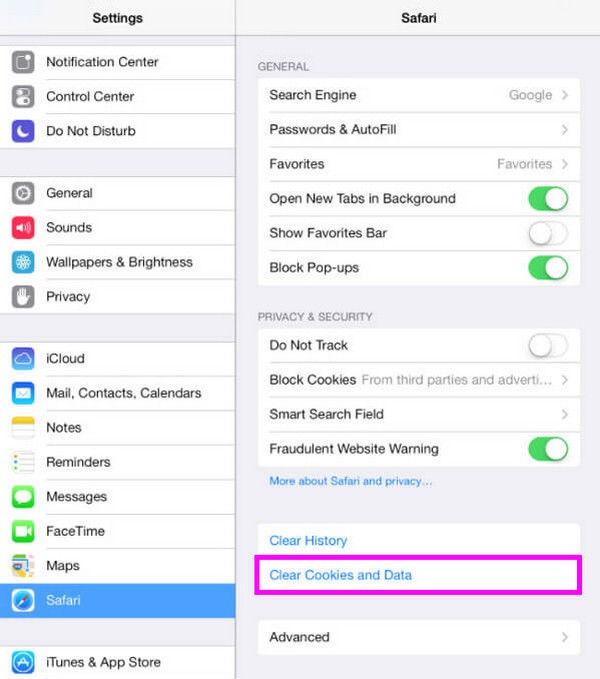
Recuerde que borrar las cookies del navegador Safari de su iPad también afectará el historial de navegación. Desafortunadamente, el dispositivo no ofrece un método que solo elimine las cookies. El proceso incluye automáticamente otros datos de la aplicación de navegación en la eliminación.
FoneLab iPhone Cleaner es el mejor limpiador de datos de iOS que puede borrar fácilmente todos los contenidos y configuraciones o datos específicos en iPhone, iPad o iPod Touch.
- Limpie los datos no deseados de iPhone, iPad o iPod touch.
- Borre los datos rápidamente con sobrescritura única, lo que puede ahorrarle tiempo para una gran cantidad de archivos de datos.
- Es seguro y fácil de usar.
Método 2. Borrar cookies en el navegador Chrome
Por el contrario, Chrome no es un navegador predeterminado ni preinstalado en un iPad u otros dispositivos Apple. Sin embargo, es igual de popular, si no el más, en todo el mundo. Es por eso que muchos usuarios lo instalan y confían en él incluso si ya tienen Safari en sus iPads. Entonces, si estás entre los usuarios que han instalado Chrome, probablemente lo uses más que los demás, lo que hace que adquiera más cookies de diferentes sitios web. Pero como no está preinstalado, a diferencia de Safari, la forma de borrar sus cookies no es en Configuración. Puedes borrar su basura directamente en la aplicación de navegación.
Siga el procedimiento seguro a continuación para eliminar cookies en el navegador Chrome de un iPad:
Paso 1Dirígete a tu iPad Chrome aplicación, luego toque la Más icono en su interfaz inicial. Cuando las opciones se materialicen en la pantalla derecha, presione el Eliminar datos de navegación .
Paso 2A continuación, seleccione la opción con Cookies de los tipos de datos. Luego, toque Eliminar datos de navegación para borrar los datos elegidos rápidamente. Cuando termine, presione Terminado para terminar el proceso
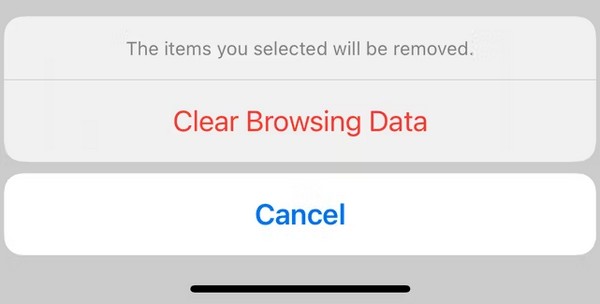
Método 3. Borrar cookies en el navegador Firefox
Firefox es otra aplicación de navegación muy conocida en todo el mundo. Puede que no sea tan utilizado como los navegadores anteriores, pero muchas personas en todo el mundo siguen confiando en él. Al igual que Chrome, no está integrado en el iPad ni en otros dispositivos Apple, por lo que debes instalarlo si deseas utilizarlo. También tiene sus ventajas, como su estricta seguridad. Así, probablemente lo utilices mucho si lo tienes en tu dispositivo, permitiendo al navegador obtener muchas cookies de los sitios web que visitas. Afortunadamente, limpiar la basura también es sencillo, ya que puedes realizar el proceso directamente en el navegador.
Emule los pasos apropiados a continuación para dominar cómo borrar las cookies de un navegador Firefox de iPad:
Paso 1Navegue hasta la Firefox navegador en su iPad, luego seleccione inmediatamente el ícono de tres barras. Elegir Ajustes de las opciones, luego busque debajo del Privacidad .
Paso 2Posteriormente, seleccione el Administración de datos opción y elija la Cookies selección entre los tipos de datos de navegación. Finalmente, golpea Borrar datos privados para eliminarlos de tu iPad.
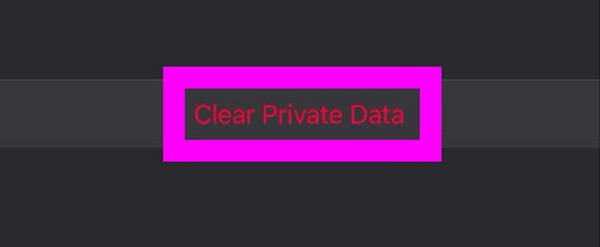
Parte 3. Cómo borrar cookies en otras aplicaciones de iPad
Aunque las aplicaciones de navegación almacenan la mayoría de las cookies en un iPad, otras aplicaciones también las adquieren. Por ejemplo, las aplicaciones de redes sociales guardan su información a través de cookies para acelerar la carga. A diferencia de los navegadores, estos cuentan con otros procedimientos para borrar las cookies.
FoneLab iPhone Cleaner es el mejor limpiador de datos de iOS que puede borrar fácilmente todos los contenidos y configuraciones o datos específicos en iPhone, iPad o iPod Touch.
- Limpie los datos no deseados de iPhone, iPad o iPod touch.
- Borre los datos rápidamente con sobrescritura única, lo que puede ahorrarle tiempo para una gran cantidad de archivos de datos.
- Es seguro y fácil de usar.
Forma 1. Borrar cookies en otras aplicaciones de iPad en Configuración
Al igual que Safari, la eliminación de cookies en otras aplicaciones de iPad se realiza en la aplicación Configuración. Sin embargo, no tienen el mismo proceso ya que no todas las aplicaciones tienen una sección designada en Configuración. La mayoría sólo se puede administrar en la sección Almacenamiento del iPad, donde puedes ver todas las aplicaciones instaladas. Pero no te preocupes; No afecta la conveniencia del procedimiento de eliminación de cookies, ya que se puede acceder a los pasos, especialmente si solo tiene que borrar una aplicación.
Utilice los sencillos pasos que se detallan a continuación para determinar cómo deshacerse de las cookies en las aplicaciones de iPad en la aplicación Configuración:
Paso 1CONOCE NUESTRO Ajustes e inmediatamente ir al General opción. Cuando se muestren las opciones, seleccione Almacenamiento de iPad, y las aplicaciones instaladas se materializarán en tu pantalla.
Paso 2A continuación, seleccione la aplicación elegida y su información aparecerá en la siguiente interfaz. Luego, golpea Aplicación de descarga para eliminar parte de la basura de la aplicación, incluidas las cookies. También es posible que se le solicite que confirme la acción para completar el proceso.
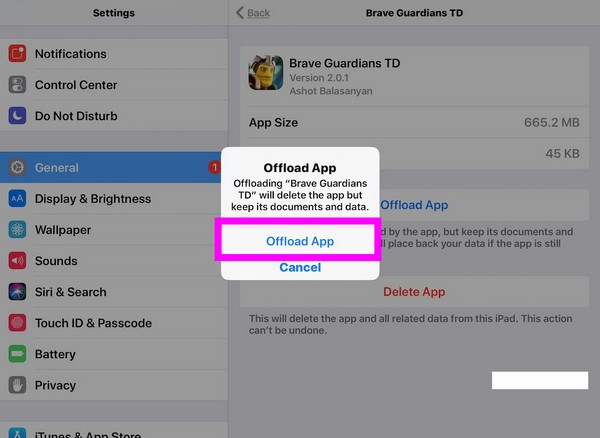
Como puede ver, este método es sencillo para aquellos que solo tienen una o varias aplicaciones para borrar las cookies. Sin embargo, este método llevará mucho tiempo si desea borrar todas las cookies de las aplicaciones de su iPad. Por lo tanto, continúe con el siguiente proceso si desea que sea más rápido.
Forma 2. Borrar cookies en otras aplicaciones de iPad con FoneLab iPhone Cleaner
Limpiador de iPhone FoneLab es una herramienta beneficiosa para usuarios de dispositivos iOS y iPadOS. Como su nombre indica, puede limpiar varios aspectos de su dispositivo, incluidos archivos basura como las cookies. Por lo tanto, instalarlo en su computadora ayudará a borrar las cookies de la aplicación de su iPad de inmediato. Aparte de eso, eliminar las cookies de la aplicación con este programa incluirá borrando otra basura, minimizando significativamente la posibilidad de almacenamiento insuficiente y otros problemas de seguridad.
Mientras tanto, los archivos basura no son los únicos datos que FoneLab iPhone Cleaner puede limpiar. También puedes confiar en él para borrar archivos grandes, fotos y aplicaciones no deseadas. Le ayudará a administrar los datos de su iPad borrando sin esfuerzo archivos innecesarios. Además, le permite obtener una vista previa de los elementos antes de eliminarlos, lo que le permite elegir sus archivos de manera más adecuada. Por lo tanto, instalar este limpiador beneficia a tu iPad y otros dispositivos iOS, especialmente con su interfaz amigable para principiantes.
FoneLab iPhone Cleaner es el mejor limpiador de datos de iOS que puede borrar fácilmente todos los contenidos y configuraciones o datos específicos en iPhone, iPad o iPod Touch.
- Limpie los datos no deseados de iPhone, iPad o iPod touch.
- Borre los datos rápidamente con sobrescritura única, lo que puede ahorrarle tiempo para una gran cantidad de archivos de datos.
- Es seguro y fácil de usar.
Comprenda las sencillas pautas a continuación para borrar cookies en iPad con Limpiador de iPhone FoneLab:
Paso 1Descargue la herramienta Fonelab iPhone Cleaner con la ayuda de Descargar gratis pestaña en el sitio web oficial del programa. Cuando el instalador esté guardado, ábrelo para proceder automáticamente con la instalación, que también descargará los componentes esenciales. Más tarde, aparecerá una opción de Inicio, así que márquela y el programa de limpieza se iniciará en el escritorio.
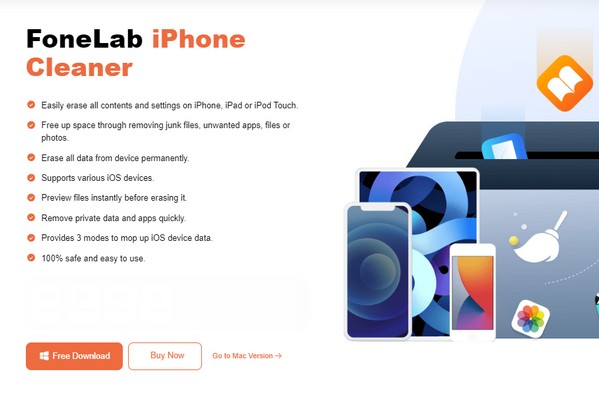
Paso 2Después de iniciar la interfaz principal, debes conectar el iPad a través de un cable de iluminación y tocar la opción Confiar una vez que aparezca. De esta forma, el programa accederá a su dispositivo, mostrando el Análisis Rápido pestaña. Haga clic en él y, cuando finalice el proceso de escaneo, haga clic en Liberar espacio opción en la sección izquierda de la interfaz.
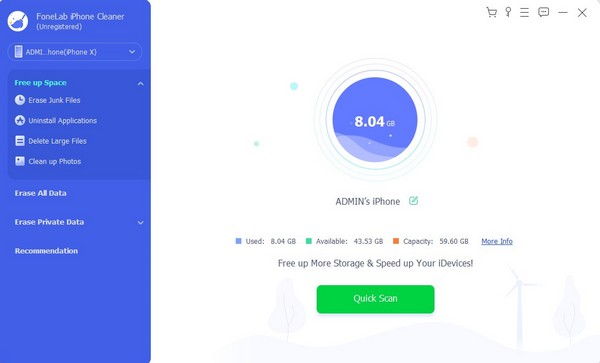
Paso 3Luego, el programa mostrará los archivos basura almacenados en su iPad, incluidas las cookies de sus aplicaciones, cachés de imágenes, archivos no válidos y más. Elija las casillas de verificación de la basura que desea eliminar, luego presione el botón borrar botón en el área más baja después. Los datos basura que hayas elegido se borrarán, dándoles más espacio y mejorando su rendimiento.
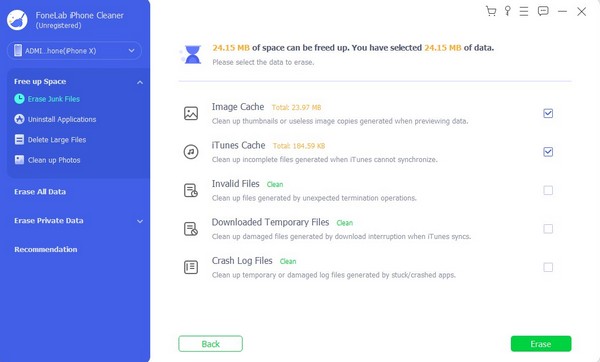
Parte 4. Preguntas frecuentes sobre cómo borrar cookies en iPad
FoneLab iPhone Cleaner es el mejor limpiador de datos de iOS que puede borrar fácilmente todos los contenidos y configuraciones o datos específicos en iPhone, iPad o iPod Touch.
- Limpie los datos no deseados de iPhone, iPad o iPod touch.
- Borre los datos rápidamente con sobrescritura única, lo que puede ahorrarle tiempo para una gran cantidad de archivos de datos.
- Es seguro y fácil de usar.
1. ¿Las cookies son perjudiciales para mi iPad?
Eso depende. Generalmente, las cookies no son dañinas ya que ayudan a que algunas actividades se carguen más rápido en su iPad. Sin embargo, debes gestionarlas ocasionalmente para evitar tener un número excesivo de cookies. De lo contrario, puede hacer que su dispositivo funcione mal o ponga en riesgo sus datos privados porque contiene su información. Así que lo mejor que puedes hacer es gestionarlos bien ya que no son muy peligrosos para el iPad.
2. ¿Eliminar las cookies elimina las contraseñas de mi iPad?
Sí, lo hace. Como se mencionó, las cookies contienen su información, incluidas las contraseñas que proporciona en sitios web o aplicaciones. Por lo tanto, espere que se cierre la sesión de su cuenta si borra las cookies en un determinado sitio web. Pero está bien, ya que mantendrá su dispositivo más seguro y siempre podrá volver a iniciar sesión más tarde.
Gracias por pasar el rato y adquirir la información de este artículo. Le aseguramos que los métodos anteriores son los más eficientes y tienen altas tasas de éxito.
FoneLab iPhone Cleaner es el mejor limpiador de datos de iOS que puede borrar fácilmente todos los contenidos y configuraciones o datos específicos en iPhone, iPad o iPod Touch.
- Limpie los datos no deseados de iPhone, iPad o iPod touch.
- Borre los datos rápidamente con sobrescritura única, lo que puede ahorrarle tiempo para una gran cantidad de archivos de datos.
- Es seguro y fácil de usar.
